Planera och spåra SAFe-program® och portföljer i Azure Boards
Azure DevOps Services | Azure DevOps Server 2022 – Azure DevOps Server 2019
När du har konfigurerat dina agila verktyg för att stödja SAFe® kan du upprätta spårningsrelationer från Stories hela vägen upp till Epics, vilket säkerställer omfattande synlighet och anpassning i dina initiativ. Dessutom kan du övervaka förloppet på nivån för portfölj-, program- och funktionsteam, vilket möjliggör mer välgrundat beslutsfattande och strategisk planering.
Den här artikeln vägleder dig genom de viktigaste verktygen och teknikerna för att planera och spåra dina SAFe-program® och portföljer, vilket hjälper dig att effektivt hantera och skala dina agila metoder.
Kommentar
Den här artikeln är en av en uppsättning scaled Agile Framework-självstudier® som gäller för Azure Boards och Azure DevOps Services. De flesta riktlinjerna gäller både för molnet och för lokala versioner. Vissa funktioner och procedurer är dock specifika för molnet eller den senaste versionen av Azure DevOps Server.
Förutsättningar
| Kategori | Krav |
|---|---|
| Projektåtkomst | Projektmedlem. |
| behörigheter | Medlem i säkerhetsgruppen Projektadministratörer. |
Definiera portföljer och epos
För att komma igång måste varje team lägga till arbetsobjekt för varje slutprodukt som stöder produktvisionen. Varje team kan göra det genom att arbeta från sina kvarvarande uppgifter och sedan mappa sitt arbete för att skapa en arbetshierarki.
Eller så kan de utveckla en lista över arbetsobjekt och importera dem med hjälp av Excel. Genom att ange varje teams områdessökväg för varje arbetsobjekt skapar de den mappade hierarkin.
Följande avsnitt visar hur du arbetar från Excel eller via webbportalen.
Importera en plan uppifrån och ned med hjälp av Excel
Du kan importera arbetsobjekt med excel. Som du ser i följande bild definieras epos, funktioner och användarberättelser i en trädlista med deras värdeområde, områdessökväg och några taggar definierade. Värdet Tillstånd är Nytt.
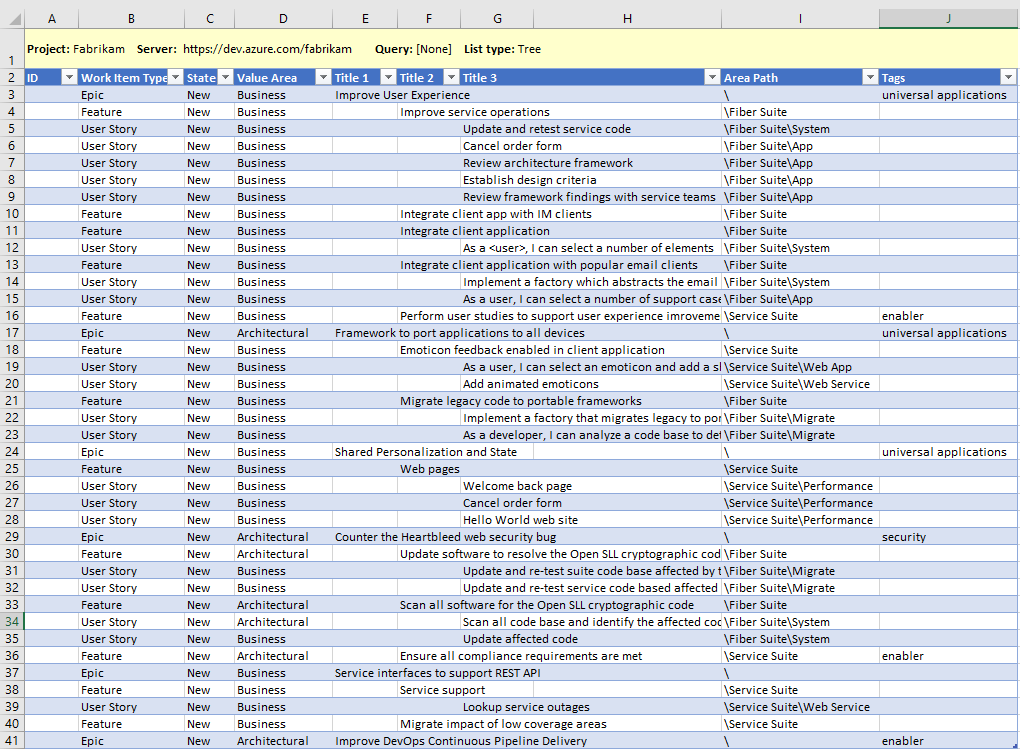
När du har publicerat listan tilldelas arbetsobjekts-ID:t. Varje team kan sedan börja arbeta med sina arbetsobjekt, lägga till information och tilldela arbete till teammedlemmar och sprintar.
Mer information om massuppdatering finns i avsnittet Masstillägg eller uppdatering av arbetsobjekt som anges senare i den här artikeln.
Dokumentportföljens vision och strategiska teman
Vi rekommenderar att du använder projekt-wikin för att samla in och dela portföljvisionen, strategiska teman och annan information som är relevant för dina program. Överväg att definiera och dela följande information:
- Så här använder du taggar eller anpassade fält för att ange värdeströmmar
- Taxonomitermer enligt beskrivningen i Skala agilt till stora team
- Så här används versionståg och sprintar
- Viktiga milstolpar och händelser
- Kundcentrerade program
Information kan enkelt delas och uppdateras av alla medlemmar i teamet. Mer information om hur du använder projekt-wikin finns i Om Wikis, READMEs och Markdown
Definiera och prioritera kvarvarande uppgifter i Epics-portföljen
Öppna Fabrikam-teamets kvarvarande uppgifter i Epics-portföljen och välj Nytt arbetsobjekt. Ange titeln på Epic och välj Lägg till vid val.

Fortsätt att lägga till epos efter behov genom att fortsätta skriva in deras titlar. Du kan lägga till information senare.
När du är klar bör du ha en lista över epos som du ser:
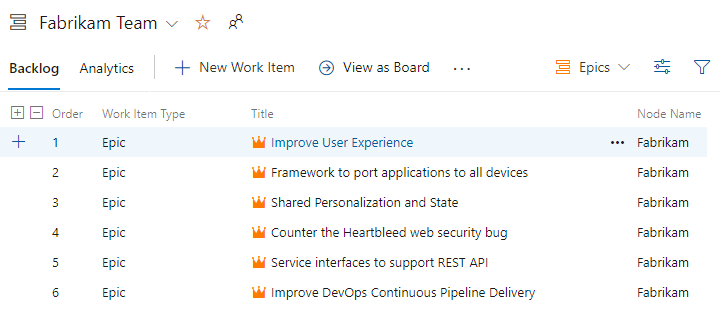
Efter behov kan du dra och släppa epos i listan för att återspegla deras prioritet.
Definiera information. Välj varje rubrik för arbetsobjektet för att öppna formuläret. Lägg till information i Beskrivning, tilldela till en ägare, lägg till taggar och välj Värdeområde.
Här tilldelar vi det första eposet till Jamal, lägger till en beskrivning och anger Företag för värdeområdet.
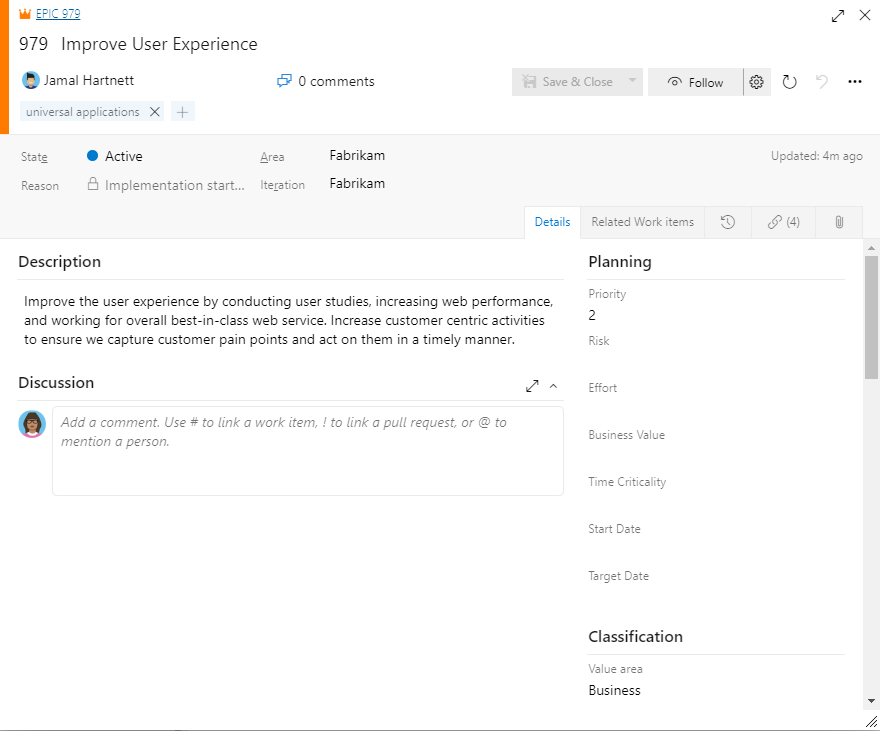
Information om hur du uppdaterar flera arbetsobjekt i bulk finns i Avsnittet Masstillägg eller uppdatering av arbetsobjekt som anges senare i den här artikeln.
Kommentar
Eftersom en viktig aspekt av SAFe® är att mappa arbete till affärs- eller arkitekturmål, vill du se till att ange värdeområdesarkitekturen= för alla funktioner som mappas till ett arkitekturepos. Eftersom standardalternativet är Företag behöver du inte ändra fältet för objekt som stöder ett affärsepos. Du kan också lägga till taggar för att spåra investeringen.
Samma principer gäller för pågående berättelser. Du kan mappa dem till Funktioner, ändra värdeområdet till Arkitektur för arbete som du gör för att stödja arkitektoniska epos och lägga till taggar för spårningsteman.
Definiera program och funktioner
På ett liknande sätt som portföljteam arbetar programteam från sina kvarvarande funktioner och definierar de funktioner som stöder de epos som de har till uppgift att leverera.
Varje programhanterare definierar och prioriterar sina funktioner. Här visar vi Fiber Suite-teamet lägga till funktioner.
Definiera kvarvarande funktioner
Öppna Fiber Suite-teamets kvarvarande uppgifter för funktioner och välj Nytt arbetsobjekt.
Ange rubriken på funktionen och välj Lägg till vid markering.

Fortsätt att lägga till funktioner efter behov genom att fortsätta att skriva in deras titlar. Du kan lägga till information senare.
När du är klar bör du ha en lista över funktioner som visas. Nodnamnet anger den sista noden i den områdessökväg som angetts för arbetsobjektet. Genom att lägga till funktioner från teamets funktionslogg tilldelas områdessökvägen automatiskt teamets standardområdessökväg. För Fiber Suite är det Fabrikam\Fiber Suite.
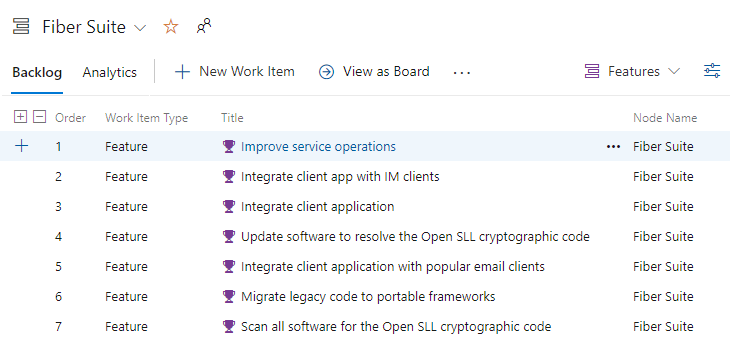
Efter behov kan du dra och släppa funktioner i listan för att återspegla deras prioritet.
Definiera funktionsinformation. Välj varje rubrik för arbetsobjektet för att öppna formuläret. Lägg till information i Beskrivning, tilldela till en ägare, lägg till taggar och välj Värdeområde.
Mappa funktioner till epos
I nästa steg mappar du varje funktion till dess överordnade Epic. Verktyget Mappning skapar snabbt överordnade och underordnade länkar mellan epos och funktioner.
I kvarvarande uppgifter för funktioner väljer du
 ikonen visa alternativ och väljer Mappning.
ikonen visa alternativ och väljer Mappning.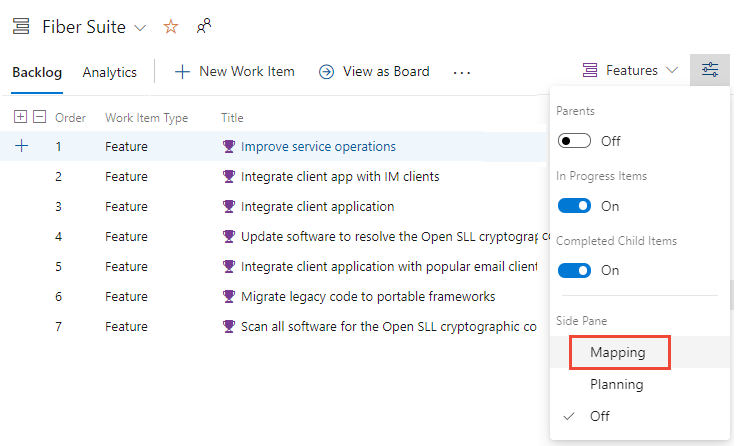
Välj Fabrikam-teamets kvarvarande epos.
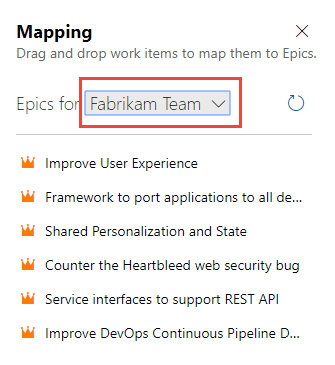
En efter en drar du varje funktion till dess överordnade Epic.
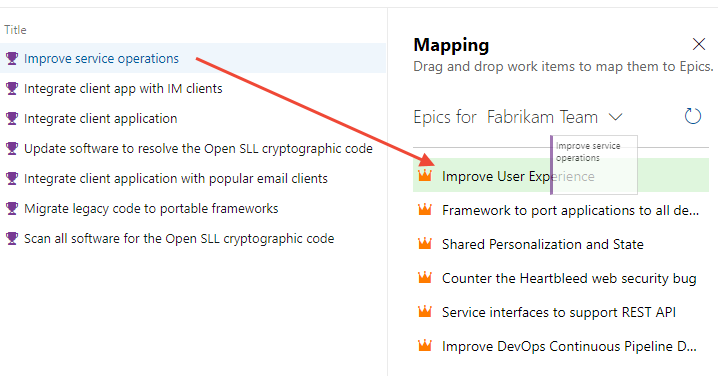
När du är klar väljer du
 ikonen för visningsalternativ och aktiverar Överordnade och inaktiverar Mappning .
ikonen för visningsalternativ och aktiverar Överordnade och inaktiverar Mappning .Listan bör se ut ungefär så som visas i följande bild. Informationsikonen
 visas bredvid varje epos, vilket anger att arbetsobjektet ägs av ett annat team än det som valts för tillfället.
visas bredvid varje epos, vilket anger att arbetsobjektet ägs av ett annat team än det som valts för tillfället.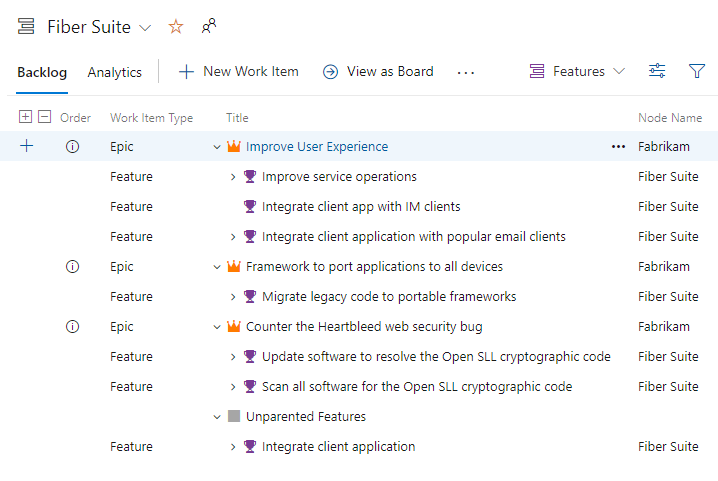
Definiera agila funktionsteams slutprodukt
På ett liknande sätt som portfölj- och programteam lägger varje agil funktionsteam till Stories i sina kvarvarande uppgifter för att stödja de funktioner som tilldelats dem.
Definiera kvarvarande uppgifter i Stories
Öppna appteamets kvarvarande uppgifter i Stories och välj Nytt arbetsobjekt.
Ange rubriken på användarberättelsen och välj Lägg till vid val.

Fortsätt att lägga till Användarberättelser efter behov genom att fortsätta att skriva in deras titlar. Du kan lägga till information senare.
När du är klar bör du ha en lista med berättelser som visas:
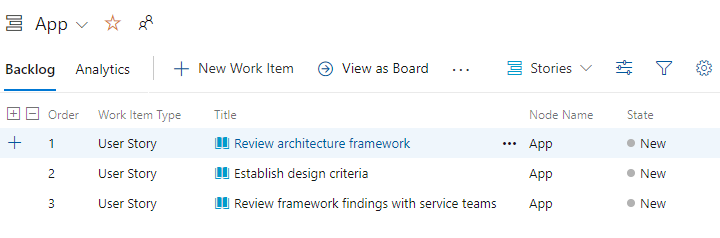
Efter behov kan du dra och släppa Användarberättelser i listan för att återspegla deras prioritet.
Definiera artikelinformation. Välj varje rubrik för arbetsobjektet för att öppna formuläret. Lägg till information i beskrivnings- och acceptanskriterierna, tilldela till en ägare, lägg till taggar, ange artikelpunkter och välj området Värde.
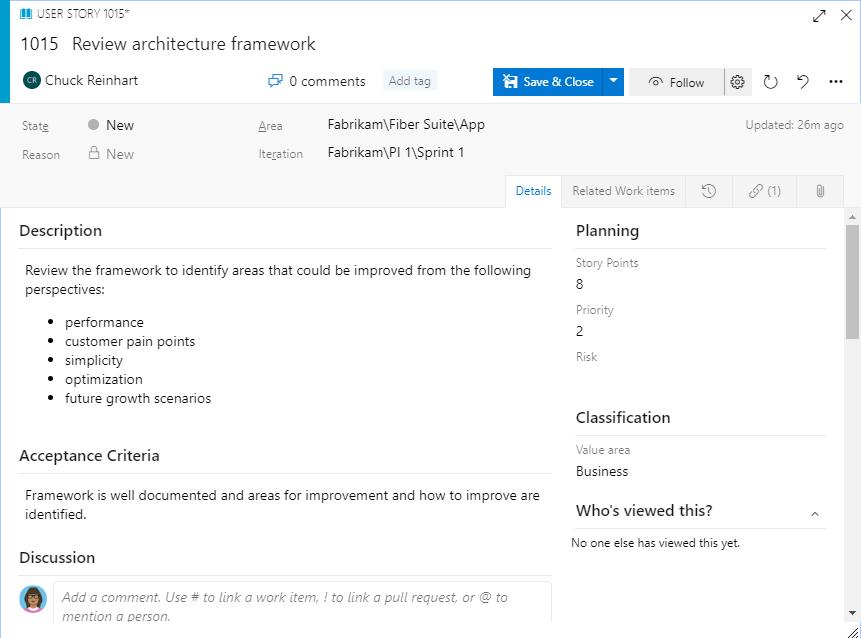
Information om hur du uppdaterar flera arbetsobjekt i bulk finns i Avsnittet Masstillägg eller uppdatering av arbetsobjekt som anges senare i den här artikeln.
Mappa berättelser till funktioner
Precis som du tidigare mappade varje funktion till dess överordnade epos ska du nu mappa varje användarberättelse till dess överordnade funktion. Verktyget Mappning skapar snabbt överordnade och underordnade länkar mellan funktioner och användarberättelser.
I kvarvarande uppgifter i Stories väljer du
 ikonen för visningsalternativ och väljer Mappning.
ikonen för visningsalternativ och väljer Mappning.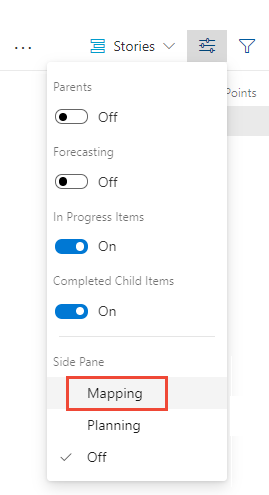
Välj fibersvitens kvarvarande funktioner.
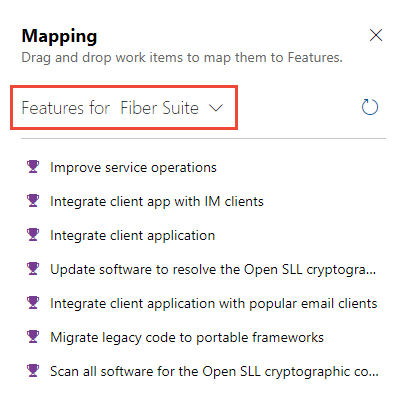
En i taget drar du varje användarberättelse till dess överordnade funktion.
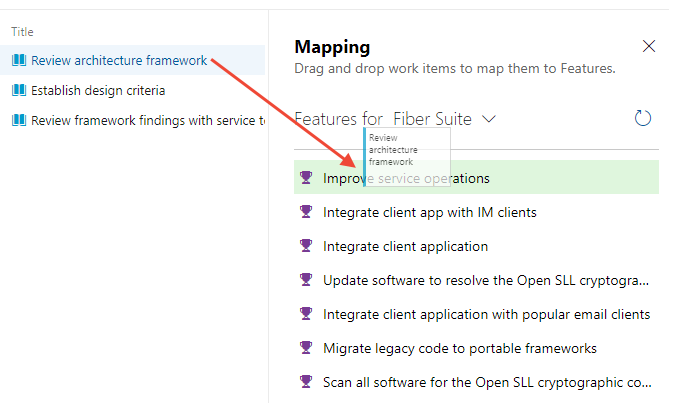
När du är klar väljer du
 ikonen för visningsalternativ och aktiverar Överordnade och inaktiverar Mappning .
ikonen för visningsalternativ och aktiverar Överordnade och inaktiverar Mappning .Listan bör se ut ungefär så som visas i följande bild. Informationsikonen
 visas bredvid varje epos och funktion, vilket anger att arbetsobjektet ägs av ett annat team än det som valts för tillfället.
visas bredvid varje epos och funktion, vilket anger att arbetsobjektet ägs av ett annat team än det som valts för tillfället.
Visa tavlor och uppdateringsstatus
Varje grupps styrelse tillhandahåller ett visuellt interaktivt utrymme där teamet kan planera och uppdatera status. Med den kan ditt team spåra den viktiga information de behöver genom att se vilka arbetsobjekt som pågår, var flaskhalsarna finns, vem som arbetar med mera.
En översikt över brädverktyg och användning finns i Om tavlor och Kanban. Varje team kan anpassa tavlornas kolumner, kortfält, kortformat med mera. Mer information finns i Anpassa dina tavlor.
Öppna en tavla
Du öppnar tavlan från eventuella kvarvarande uppgifter genom att välja länken Visa som styrelse .
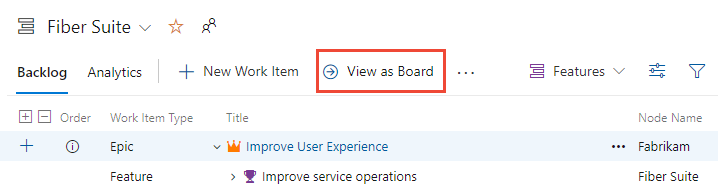
Varje tavla har stöd för följande uppgifter:
- Lägga till arbetsobjekt och underordnade arbetsobjekt
- Uppdatera status via dra och släpp
- Lägg till och ange etiketterna för varje kolumn
- Konfigurera visning av kort, lägga till taggar, fält och tillämpa regler
- Konfigurera simbanor och ange WIP-gränser
- Tilldela värden eller uppdateringsfält som visas på kort
- Filtrera baserat på nyckelord och nyckelfält
Portföljtavla
Underordnade objekt i Epics visas i varje kort. Du kan expandera och dölja listan över underordnade objekt.
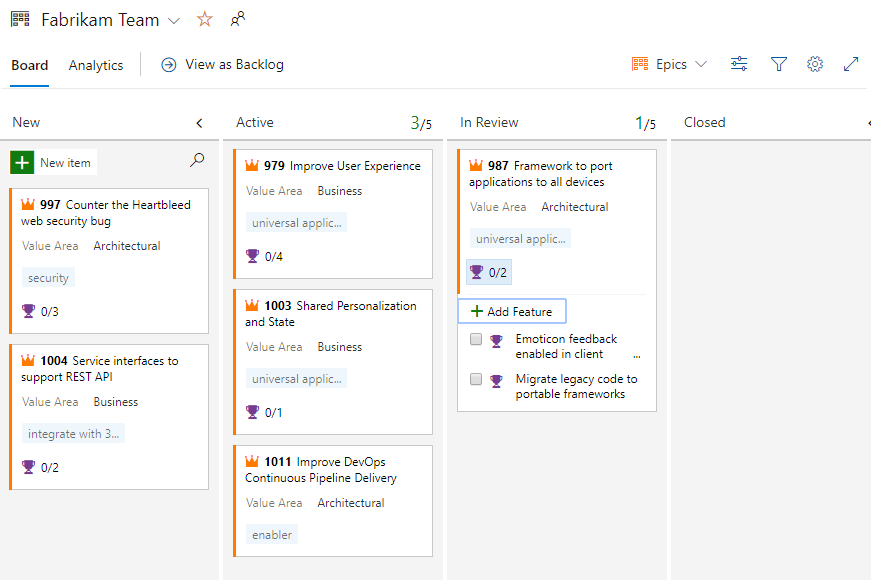
Programteamtavla
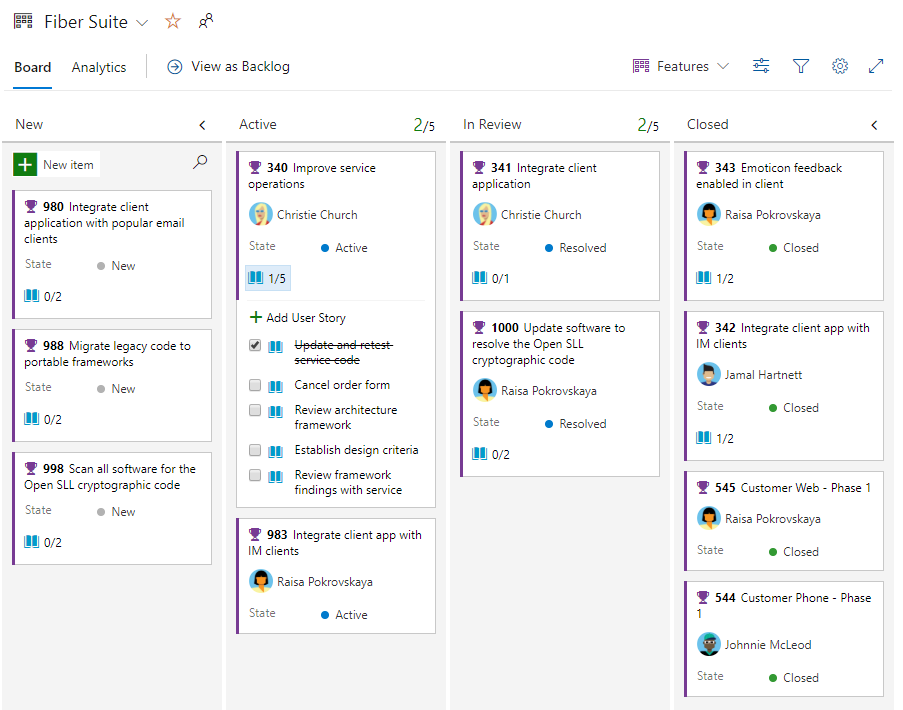
Agil teamtavla
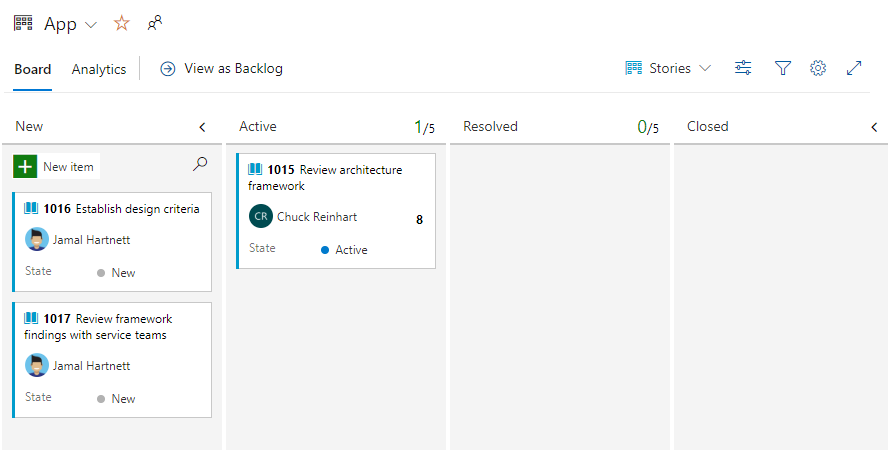
Planera en sprint
Varje agilt versionsteam kan planera sina sprintar med hjälp av sprintplaneringsverktygen. Från och med sprintplanering kan varje lag flytta sina kvarvarande uppgifter till en sprint med hjälp av planeringsverktyget.
Som visas i följande bild planerar appteamet sina sprintar.
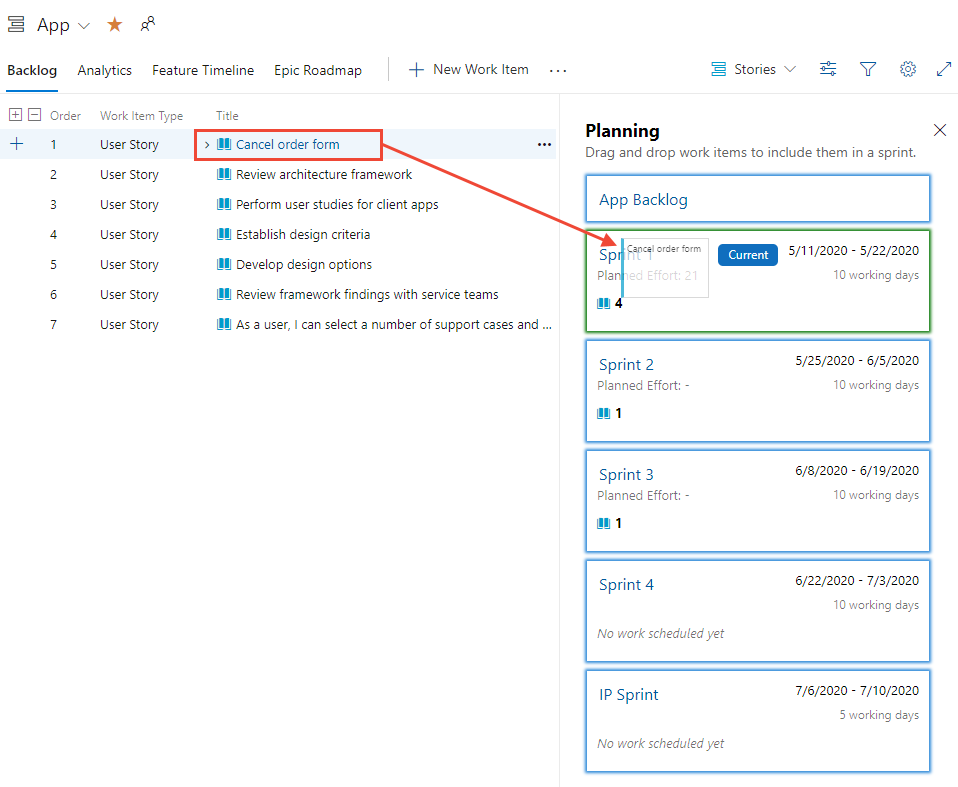
Mer information om att planera och genomföra sprintar finns i självstudierna för Planera och arbeta med en sprint.
Planera ett versionståg
På ett liknande sätt som Agile release teams sprint planning kan varje programteam planera ett lanseringståg.
Här visar vi Fiber Suite-programteamet planera versionerna för sina funktioner.
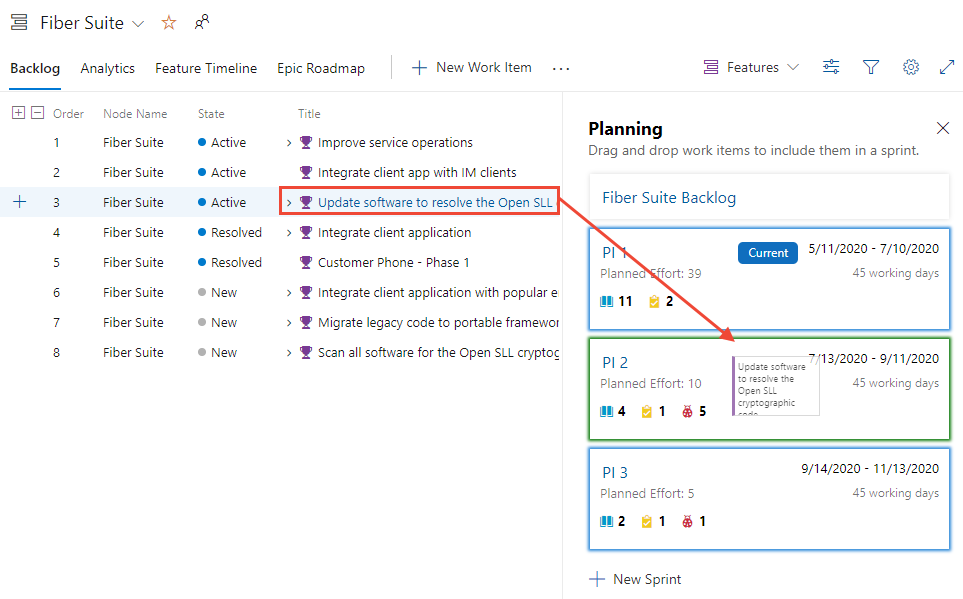
Tips för att arbeta med arbetsobjekt
När du skapar och uppdaterar arbetsobjekt ska du förstå vad du kan och inte kan göra.
- Du kan bara tilldela ett arbetsobjekt till en gruppmedlem. om du behöver tilldela liknande arbete till fler än en användare kopierar du arbetsobjektet och gör tilldelningen
- Kan bara tilldela ett arbetsobjekt till en enda områdessökväg och iterationssökväg
- Det snabbaste sättet att lägga till kvarvarande arbetsobjekt är från kvarvarande uppgifter eller anslagstavlan
- Du kan använda arbetsobjektmallar för att snabbt fylla i arbetsobjektfält
Masstillägg eller uppdatering av arbetsobjekt
Vanliga fält som du kanske vill massuppdateringen omfattar:
- Sökväg för området
- Tilldelat till
- Iterationssökväg
- Taggar (Lägg till eller ta bort)
- Värdeområde
Du kan massuppdatering och ändra typ av arbetsobjekt från webbportalen. Eller, om det behövs, kan du ta bort arbetsobjekt. Mer information finns i följande artiklar:
Du kan också massinfogara eller uppdatera arbetsobjekt med följande verktyg: